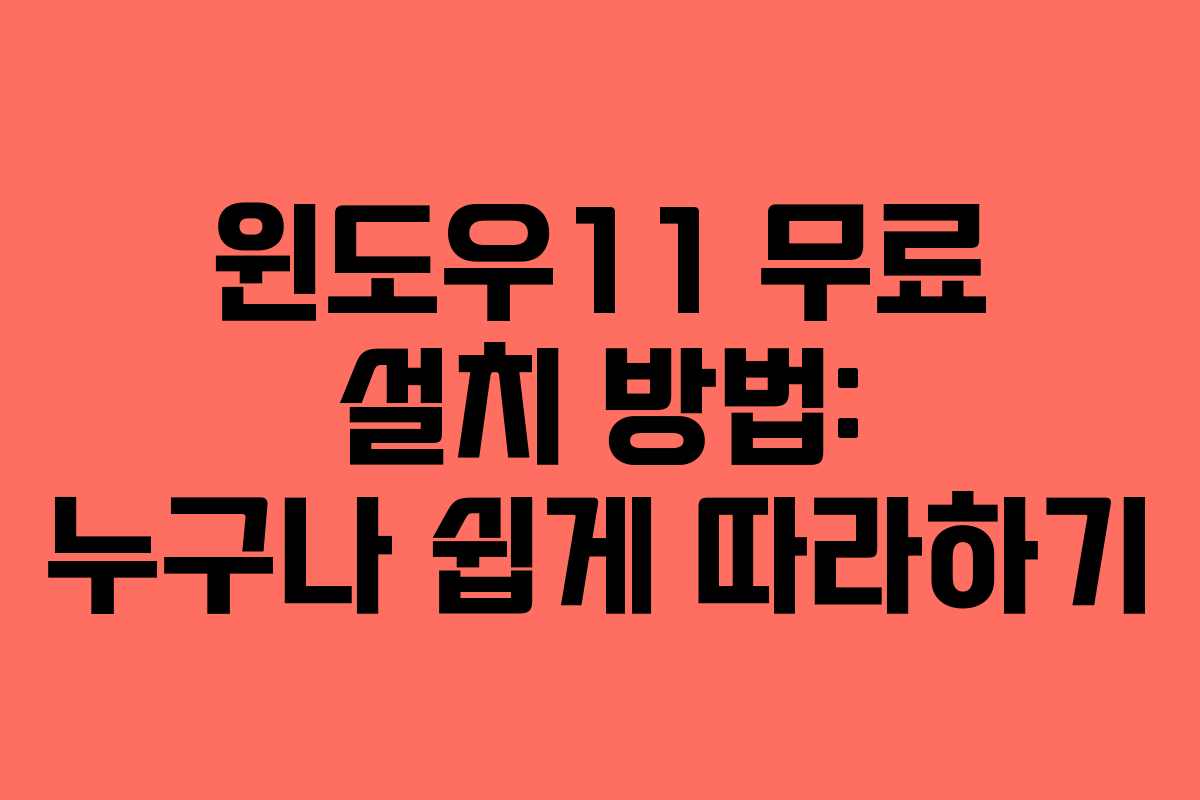윈도우11을 무료로 설치하는 방법을 소개합니다. 마이크로소프트의 공식 웹사이트에서 다운로드받아 설치할 수 있으며, 8GB 이상의 USB 메모리만 있으면 됩니다. 이 글에서는 누구나 쉽게 따라할 수 있도록 단계별로 설명하겠습니다.
목차
설치 전 준비물
윈도우11 설치를 위해 준비해야 할 것은 USB 메모리만 있습니다. 8GB 이상의 USB를 준비하고, 이를 PC에 꽂으면 모든 준비가 완료됩니다.
마이크로소프트에서 윈도우11 다운로드
윈도우11 다운로드하기
- 마이크로소프트 사이트에 접속해 ‘윈도우11 다운로드’를 검색하거나 링크를 통해 이동합니다.
- 제공되는 윈도우11은 최소 컴퓨터 사양이 필요합니다. 만약 사양을 충족하지 않는 경우, 윈도우10을 다운로드하여 설치할 수 있습니다.
| 버전 | 설명 |
|---|---|
| 22H2 | 현재 제공되는 최신 버전, 이슈가 있을 수 있음 |
| 21H2 | 추천 버전, 더 안정적일 가능성 있음 |
설치 미디어 만들기
- ‘윈도우11 설치 미디어 만들기’에서 ‘지금 다운로드’를 클릭합니다.
- 다운로드한 파일을 실행하고 약관에 동의 후 언어와 버전을 선택합니다.
- 사용할 미디어에서 ‘USB 플래시 드라이브’를 선택하고 본인의 USB를 지정합니다.
USB를 이용한 윈도우11 설치
바이오스 설정
- USB로 설치하기 위해서는 PC의 바이오스 메뉴에 진입해야 합니다. 보통 ‘Del’이나 ‘F2’ 키를 눌러 진입할 수 있습니다.
- 바이오스에서 부팅 순서를 USB가 먼저 오도록 변경하고 저장합니다.
부팅과 설치
- USB로 부팅하면 ‘Press any key to boot’ 메시지가 나타납니다. 아무 키나 눌러 설치화면으로 이동합니다.
- 설치화면에서 ‘다음’을 클릭한 후 ‘지금 설치’를 선택합니다.
- 제품 키가 없다면 ‘제품 키가 없음’을 클릭하고, 운영 체제를 선택합니다. 일반적으로 Home이나 Pro를 선택하면 됩니다.
- 설치 유형에서 ‘사용자 지정: Windows만 설치(고급)’을 선택합니다.
- 설치할 드라이브를 선택하고 ‘다음’을 클릭하면 설치가 시작됩니다.
무료 사용 시 주의사항
무료로 윈도우11을 사용할 경우 몇 가지 제한이 있습니다. 정품 인증이 되어 있지 않으면 다음과 같은 불편함이 있습니다:
– 바탕화면 변경 불가
– 다크모드 사용 불가
– 특정 기능 설정 불가
이러한 불편이 신경 쓰인다면 정품 USB나 제품 키를 구매하는 것이 좋습니다.
자주 묻는 질문
윈도우11 설치에 필요한 최소 사양은?
윈도우11을 설치하기 위해서는 64비트 프로세서, 4GB RAM, 64GB 스토리지, TPM 2.0 등이 필요합니다.
USB로 설치할 때 주의할 점은?
USB를 부팅 미디어로 만들고, 바이오스에서 부팅 순서를 제대로 설정해야 합니다. 또한 기존 데이터가 삭제될 수 있으므로 주의가 필요합니다.
정품 인증을 하지 않으면 어떤 문제가 생기나요?
정품 인증을 하지 않으면 일부 기능이 제한되며, 바탕화면 및 테마 설정이 불가능합니다.
윈도우11 무료 설치 방법을 알아보았습니다. 이 과정을 잘 따라하시면 누구나 쉽게 설치할 수 있습니다.
이전 글: 금시세 1돈 가격의 이해와 전망